
Tämä ohjelmisto korjaa yleiset tietokonevirheet, suojaa sinua tiedostohäviöltä, haittaohjelmilta, laitteistovikoilta ja optimoi tietokoneesi maksimaalisen suorituskyvyn saavuttamiseksi. Korjaa PC-ongelmat ja poista virukset nyt kolmessa helpossa vaiheessa:
- Lataa Restoro PC: n korjaustyökalu joka tulee patentoidun tekniikan mukana (patentti saatavilla tässä).
- Klikkaus Aloita skannaus löytää Windows-ongelmat, jotka saattavat aiheuttaa tietokoneongelmia.
- Klikkaus Korjaa kaikki korjata tietokoneen turvallisuuteen ja suorituskykyyn vaikuttavat ongelmat
- Restoro on ladannut 0 lukijoita tässä kuussa.
Päivititkö Windows 8.1: ksi tai Windows 10: ksi ja sammutuspainike on kadonnut? No, Windows 8.1: ssä, Windows 10: ssä on ominaisuus, jota voit kokeilla palauttaaksesi sammutuspainikkeen, ja se vie vain 5 minuuttia ajastasi. Vaikka sammutuspainiketta on helppo palauttaa takaisin Windows 8.1: ssä, Windows 10: ssä, sinun tulee olla varovainen, ettet vahingoita muita järjestelmätiedostoja, kun noudatat alla lueteltuja vaiheita
.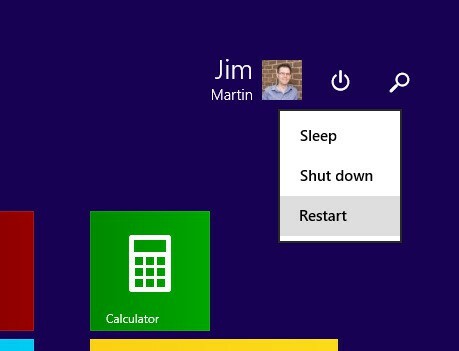
Jos sinulla on Windows 8.1, Windows 10 -taulutietokone, puhelin, tietokone tai kannettava tietokone, useimmissa tapauksissa sammutuspainikeominaisuus saattaa olla käytössä. Tämä tarkoittaa, että näet sen tai voit poistaa sen käytöstä tiettyä tarkoitusta varten. Noudata alla lueteltuja vaiheita saadaksesi selville, kuinka voit lisätä sammutuspainikkeen, jos se puuttuu, tai poistaa sen - jos haluat tulevaisuudessa.
RATKAISTU: Windows 10: n sammutuspainike puuttuu Käynnistä-valikosta
- Säädä rekisteriäsi
- Käytä .bat-tiedostoa
- Tarkista ryhmäkäytäntöasetukset
1. Säädä rekisteriäsi
- Avaa Suorita-ikkuna pitämällä painikkeita ”Windows” ja ”R” painettuna.
- Avautuvaan ruutuun sinun on kirjoitettava "regedit".
- Napsauta näppäimistön Enter-painiketta.
- Rekisterieditori-ikkunan pitäisi avautua.
- Kaksoisnapsauta (vasemmalla painikkeella) ikkunan oikealla puolella kohtaa ”HKEY_CURRENT_USER”.
- Kaksoisnapsauta (vasen painike) kansiossa “HKEY_CURRENT_USER” ”Ohjelmisto” -kansiossa.
- Kaksoisnapsauta (vasen napsautus) ”Software” -kansiossa ”Microsoft” -kansiossa.
- Kaksoisnapsauta (Microsoft) -kansiossa (vasen napsautus) Windows-kansiota.
- Kaksoisnapsauta (Windows) -kansiossa (vasen napsautus) CurrentVersion-kansiota.
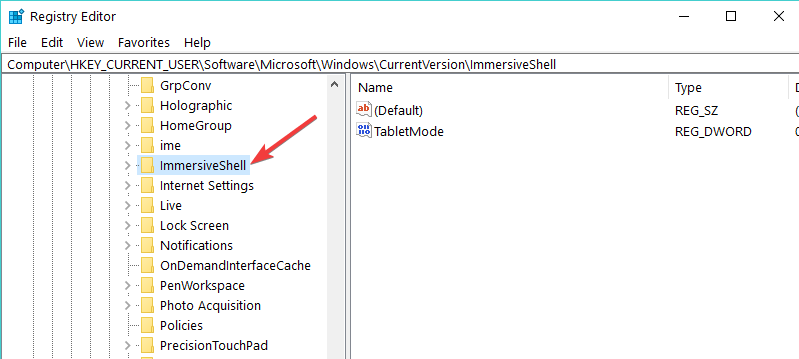
- Kaksoisnapsauta (Nykyinen versio) -kansiossa (vasen napsautus) “ImmersiveShell” -kansiossa.
- Napsauta nyt hiiren kakkospainikkeella "ImmersiveShell" -kansiota ja napsauta "Uusi" -ominaisuutta vasemmalla.
- Napsauta "Uusi" -alivalikossa vasenta painiketta "Avain"
- Se luo uuden alikansion, jonka sinun on nimettävä se "Launcher".
- Napsauta sitten vasemmalla painikkeella Launcher-kansiota valitaksesi sen.
- Oikeanpuoleisessa ruudussa sinun on napsautettava hiiren kakkospainikkeella avointa tilaa ja valittava DWORD (32-bittinen) arvo.
- Nimeä arvo “Launcher_ShowPowerButtonOnStartScreen”
- Nyt, kun Sammutus-painike otetaan käyttöön, sinun on asetettava “Launcher_ShowPowerButtonOnStartScreen” -arvoksi ”1”.
merkintä: Jos arvo on edelleen 0, sammutuspainike ei tule näkyviin. - Käynnistä Windows 8.1 tai Windows 10 -laite uudelleen, jotta muutokset tulevat voimaan, ja sammutuspainike ilmestyy uudelleen tarpeidesi mukaan.
- LIITTYVÄT: Korjaus: Windows 10: n sammutuspainike ei toimi
2. Käytä .bat-tiedostoa
Tämä on nopeampi tapa tehdä yllä olevat vaiheet lataamalla .bat-tiedosto, joka tekee ne kaikki puolestasi Tarkempi käsitys siitä, mitä tarkistat rekisterissä, on suositeltavaa tehdä ensin opetusohjelma.
- Nyt sinun on ladattava .bat-tiedosto vasemmalta napsauttamalla alla olevaa linkkiä.
Lataa tästä ohjelma sammutuspainikkeen lisäämiseksi - Sinun täytyy napsauttaa vasenta painiketta "Tallenna" -painiketta ja valita hakemisto, johon haluat sijoittaa sen.
merkintä: On suositeltavaa tallentaa se työpöydälle, jotta saavutat nopeamman käytettävyyden. - Kaksoisnapsauta (vasen napsautus) lataamaasi tiedostoa.
- Napsauta hiiren vasemmalla painikkeella Suorita-painiketta, kun UAC ilmestyy.
- Anna erätiedoston suorittaa muutaman sekunnin.
- Käynnistä Windows 8.1 tai Windows 10 PC uudelleen.
- Sinulla on nyt sammutuspainike Windows-käyttöjärjestelmässäsi.
- LIITTYVÄT: Korjaus: Kannettava tietokone ei sammu Windows 10: ssä
3. Tarkista ryhmäkäytäntöasetukset
Jos Sammutus-painiketta ei ole nyt käytettävissä Käynnistä-valikossa tai se on harmaana, se voi johtua virheellisistä ryhmäkäytäntöasetuksista. Tämän seurauksena voit korjata ongelman nopeasti soveltamalla oikeita asetuksia.
- Valitse Käynnistä> avaa uusi Suorita-ikkuna
- Tyyppi gpedit.msc > paina Enter
- Siirry seuraavaan polkuun:
Käyttäjäasetukset Hallintamallit Käynnistä valikko ja tehtäväpalkki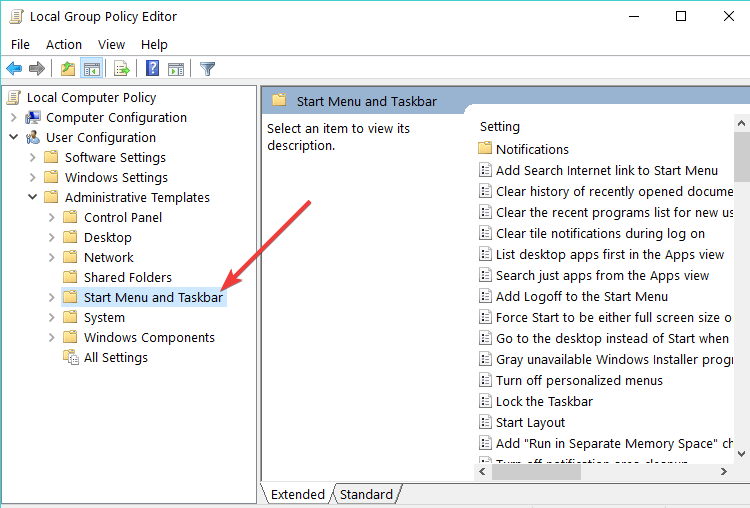
- Tuplaklikkaus 'Poista ja estä pääsy Sammuttaa‘ komento
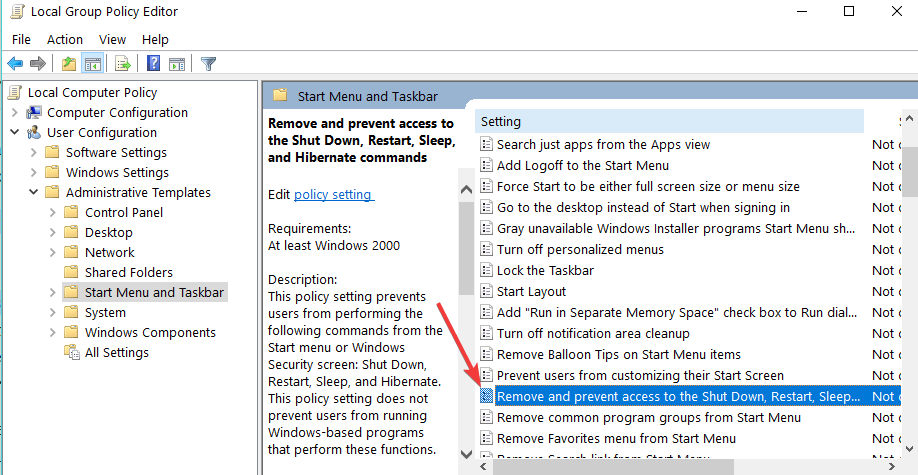
- Valitse Ei määritetty tai Ei käytössä, jotta kaikki käyttäjät voivat käyttää sammutuspainiketta

- Sulje ryhmäkäytäntö> käynnistä tietokone uudelleen.
Suorita järjestelmän skannaus mahdollisten virheiden löytämiseksi

Lataa Restoro
PC-korjaustyökalu

Klikkaus Aloita skannaus löytää Windows-ongelmia.

Klikkaus Korjaa kaikki korjata patentoidun tekniikan ongelmat.
Suorita PC Scan with Restoro Repair Tool -työkalu löytääksesi virheitä, jotka aiheuttavat tietoturvaongelmia ja hidastuksia. Kun tarkistus on valmis, korjaus korvaa vahingoittuneet tiedostot uusilla Windows-tiedostoilla ja -komponenteilla.
Joten sinulla on kolme tapaa käyttää, jos haluat lisätä sammutuspainikkeen Windows 8.1- tai Windows 10 -laitteeseesi. Vaikka joissakin tapauksissa et todellakaan tarvitse sammutuspainiketta, on silti hyvä tietää, miten voit lisätä sen vain siinä tapauksessa, että haluat ehkä käyttää sitä tulevaisuudessa.
LIITTYVÄT TARINAT TARKISTAA:
- Korjaus: Tietokoneen sammutusongelmat Windows 10, 8.1, 7: ssä
- Korjaus: Tehtävän isäntä -ikkuna estää sammuttamisen Windows 10: ssä
- Automaattisen sammutuksen aikataulu Windows 10: ssä
.
 Onko sinulla vielä ongelmia?Korjaa ne tällä työkalulla:
Onko sinulla vielä ongelmia?Korjaa ne tällä työkalulla:
- Lataa tämä tietokoneen korjaustyökalu arvioitu erinomaiseksi TrustPilot.comissa (lataus alkaa tältä sivulta).
- Klikkaus Aloita skannaus löytää Windows-ongelmat, jotka saattavat aiheuttaa tietokoneongelmia.
- Klikkaus Korjaa kaikki korjata patentoidun tekniikan ongelmat (Yksinomainen alennus lukijamme).
Restoro on ladannut 0 lukijoita tässä kuussa.


![Tietokoneeni ei voi käyttää BIOSia Windows 7/10: ssä [QUICK FIX]](/f/b4035e52502a51b186ed8f0b9cc59f43.jpg?width=300&height=460)